win7主屏幕与扩展互换_win7双屏电脑主屏副屏扩展模式设置
发布时间:2024-01-21
来源:绿色资源网
在现代数字化时代,电脑已经成为了人们生活中不可或缺的一部分,而对于一些专业工作者或者多任务处理需求较高的用户来说,单个屏幕显示可能无法满足他们的需求。Win7操作系统的双屏扩展模式成为了一种非常实用的解决方案。通过Win7的主屏幕与扩展互换功能,用户可以将主屏幕与副屏幕进行灵活切换,从而提升工作效率和便利性。本文将介绍Win7双屏电脑主屏副屏扩展模式设置的相关内容,帮助读者更好地应用这一功能。
步骤如下:
1.打开电脑,按下win+p快捷键,弹出投影窗口
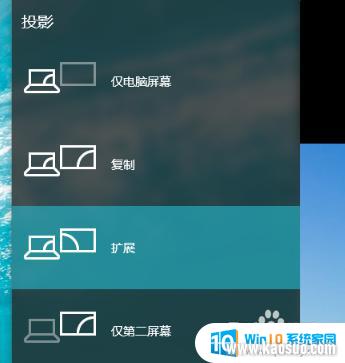
2.这个时候我们就可以选择第二个显示屏是扩展还是复制,复制就是两个屏幕显示相同的内容。扩展是将第二个显示屏作为第一个显示的加大
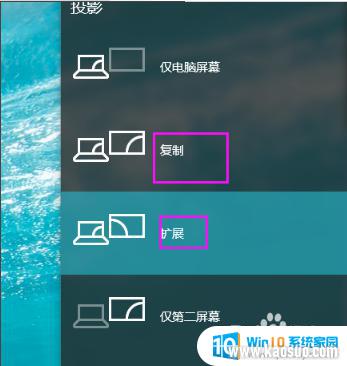
3.设置好之后我们在桌面的空白处鼠标右键点击它找到屏幕分辨率打开
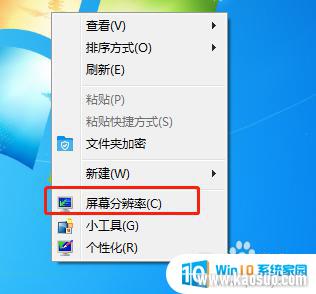
4.这个时候我们就能看到两个显示器的标志了,我们单击显示器1或者2。设置好他们的屏幕分辨率
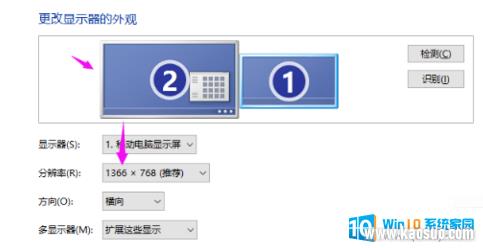
5.设置好屏幕分辨率之后哦我们单击显示器的数字编号,然后勾选一个成为主显示器。就可以了
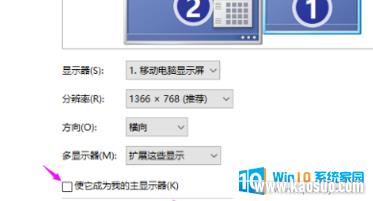
以上是关于如何在Win7主屏幕与扩展屏幕之间切换的全部内容,如果你也遇到了同样的问题,可以按照这里提供的方法来解决。
分类列表
换一批
手游推荐
手游排行榜
推荐文章
- 1win7的设备管理器_win7设备管理器打开步骤详解
- 2win7怎么看固态硬盘是哪个盘_怎样查看电脑硬盘是固态还是机械
- 3音响插电脑上没声音怎么设置win7_WIN7系统台式电脑插入音响没有声音的解决方法
- 4w7电脑怎么息屏幕_Win7电脑熄屏设置方法
- 5windows7电脑蓝牙怎么连接_win7电脑连接蓝牙耳机步骤
- 6win7的屏幕保护时间在哪设置_win7系统屏保时间设置步骤
- 7win7怎么查看用户名和密码_如何查看电脑的用户名和密码
- 8win7连接网络无法上网_win7无法上网但网络连接正常怎么办
- 9win7处理器个数设置几个好_处理器个数设置几个最合理
- 10win7笔记本怎么连接蓝牙_Win7系统如何开启蓝牙功能
















